Como programador 4D, pode ter sonhado em visualizar os seus dados imediata e facilmente enquanto os actualizava/criava. Ou talvez seja um administrador 4D e necessite de encontrar rapidamente um registo que cause um erro devido a dados inadequados. Isto tem sido possível com a interface de consulta e o formulário de saída 4D integrados, mas pode levar tempo a personalizar este formulário e pode precisar de uma ferramenta mais reactiva.
Que tal uma interface web moderna e fácil de utilizar para visualizar os seus dados? E para uma cereja no topo, e se esta interface vier com um poderoso motor de consulta? Não sonhe mais! Tudo isto é agora uma realidade graças ao Data Explorer, uma nova ferramenta fornecida como Preview para que o possa avaliar e dar-nos o seu feedback.
Evidentemente, será melhorado em versões futuras.
Vamos descobri-lo agora!
Comece com o explorador de dados
útil para saber
O Data Explorer nada mais é do que os seus dados publicados como uma interface web através de um servidor web. Mas que servidor web? Bem, o servidor componente de administração web.
Uma vez iniciado este servidor de administração web, o Data Explorer está disponível em navegadores web (de preferência Chrome, Firefox, Safari, ou Edge).
iniciar o explorador de dados localmente em 4D
O seguinte é a forma mais suave de iniciar o Data Explorer.
Assim que a sua base de dados for aberta:
- Em 4D mono: ir para o menu Records e seleccionar Data Explorer
- No Servidor 4D: ir para o menu Janela e seleccionar Data Explorer
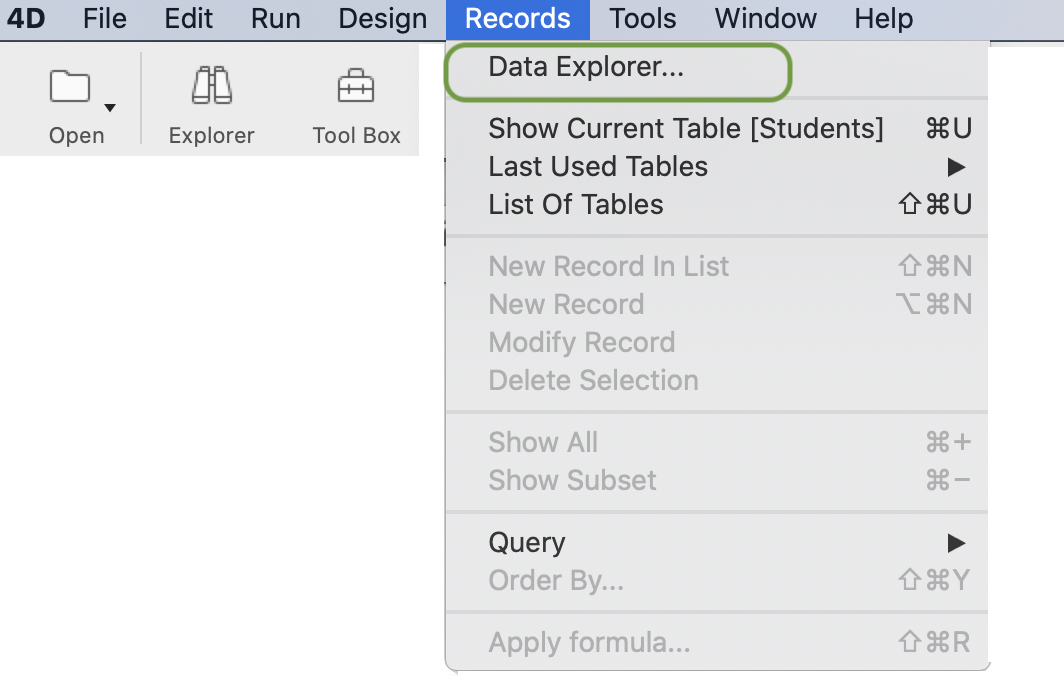
Nota: Se o servidor de administração web não for iniciado, receberá uma sugestão para o iniciar.
O sistema operativo abrirá o seu navegador web predefinido na página do Data Explorer. Parabéns! Está agora pronto para descobrir o Explorador de Dados.

fornecer acesso remoto ao explorador de dados
Para fornecer acesso remoto seguro ao Data Explorer, as definições de administração web oferecem a definição de uma porta HTTPS para o servidor de administração web. (O protocolo HTTP é permitido apenas no localhost).
Em seguida, abra a sua base de dados e inicie o servidor de administração da web.
Num navegador da web, introduza o URL do Data Explorer: IP: porta/DataExplorer/
- IP: o endereço IP da sua máquina onde a base de dados está aberta
- porto: o porto HTTPS
Como se trata de um acesso remoto seguro e protegido ao Data Explorer, ser-lhe-á pedido que introduza a chave de acesso configurada nas definições administrativas da web.
 Depois será redireccionado para a página do Data Explorer.
Depois será redireccionado para a página do Data Explorer.
entremos em detalhes
por detrás disto há … ORDa
O Data Explorer confia nos conceitos ORDA. A interface de consulta espera consultas ORDA, e vamos falar de dataclasses, entidades, etc.
Nota: Apenas as tabelas referenciadas no objecto Data Explorer são visíveis no Data Explorer.(ou seja, tabelas sem uma chave primária e tabelas com chaves primárias compostas não são visíveis).
visão geral
O Data Explorer é composto por estas áreas principais:

O princípio é muito simples:
- Na área de Dataclasses, pode seleccionar qualquer dataclass para ver os seus dados.
- Na área de atributos, seleccione os atributos de dataclass que deseja exibir na grelha de dados.
- Na grelha de dados, pode visualizar os dados do dataclass seleccionado.
- Se necessário, seleccione uma linha na grelha de dados para ver toda a entidade na área de Detalhes.
Temos a certeza que apreciará qualquer actualização no seu modelo de dados(por exemplo, adicionar uma tabela) ou nos seus dados( por exemplo, actualizar entidades) será automaticamente visível com uma simples actualização da página do Data Explorer!
mais detalhes
Se quiser pesquisar dados específicos, utilize a área de pesquisa. Estão disponíveis dois modos de pesquisa:
- Pesquisa por modo de atributos
- Modo de consulta
Pesquisa por modo de atributos:
Introduza os valores dos atributos e obtenha os dados correspondentes em apenas alguns cliques. A consulta correspondente aos valores dos atributos é lançada.
Nota: Um @ wildcard é colocado no final de cada valor de atributo e um operador AND é aplicado entre os valores dos atributos

Modo de consulta:
Clique no ícone <>, introduza a sua consulta ORDA como uma string, e obtenha o resultado.

É isso mesmo!
fique atento
Vamos publicar mais detalhes demonstrando o quão poderoso e útil é o Data Explorer. Por isso, fique atento para trabalhar com os seus dados em apenas alguns cliques. Entretanto, junte-se à discussão no fórum 4D e diga-nos o que pensa sobre o produto até agora.

